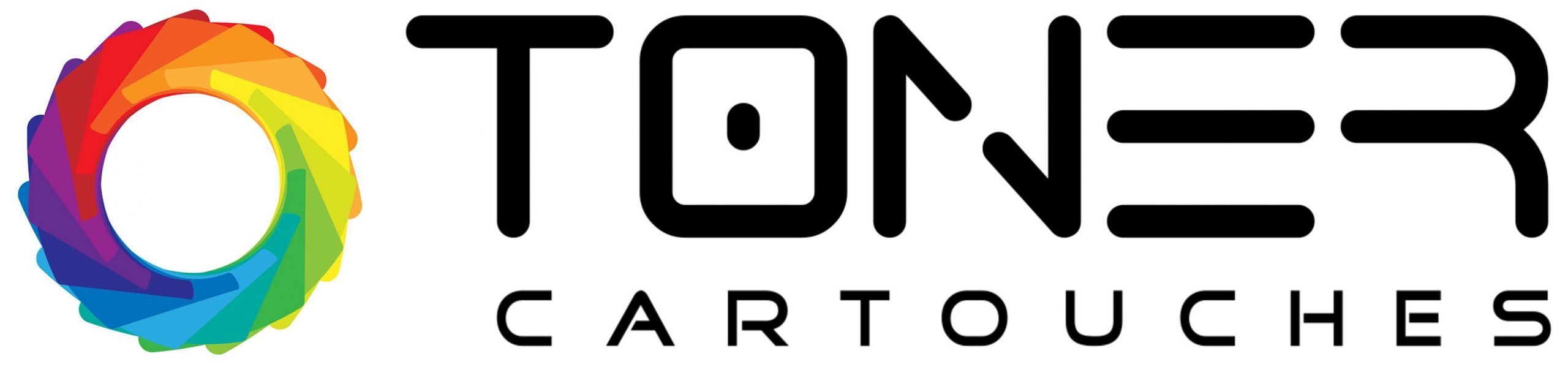Désactivez les Mises à Jour automatiques
Philippe2023-09-11T17:32:11+02:00
Évitez de mettre à jour le firmware de votre imprimante pour garantir la compatibilité avec vos cartouches d’encre et de toner préférées.
Avec un changement rapide de paramètre sur votre imprimante, vous pouvez garantir une impression ininterrompue avec les cartouches de votre choix. C’est la meilleure façon d’empêcher les mises à jour du firmware d’arrêter votre imprimante, et cela fonctionne pour presque toutes les marques d’imprimantes. Tout ce que vous avez à faire est de désactiver les paramètres de mise à jour automatique du firmware de votre imprimante. Une fois ces paramètres désactivés, votre imprimante cessera de télécharger automatiquement les mises à jour du firmware, vous donnant un contrôle total sur les mises à jour du firmware que vous installez.
Veuillez noter – toutes les mises à jour du firmware ne désactivent pas les cartouches d’imprimante d’après-vente, et certaines peuvent contenir d’importantes mises à jour de sécurité. Nous vous encourageons à consulter les notes de version du firmware et à vérifier régulièrement les mises à jour de sécurité critiques auprès du fabricant de votre imprimante afin de pouvoir prendre une décision éclairée quant à l’installation d’une version particulière du firmware.
IMPRIMANTES HP – MÉTHODE SIMPLE & RAPIDE EN QUELQUES CLICS
Les mises à jour HP bloquent la reconnaissance des puces présentes sur les produits alternatifs. Nous vous proposons donc une procédure facile à suivre et très simple afin de désactiver les mises à jour automatiques sur vos machines :
Étape par étape, sélectionnez le choix adapté à votre modèle d’imprimante *
- Configuration OU Config.
- Outils OU Entretien de l’imprimante OU Paramètre périphérique OU MAJ imprimante
- Mise à jour (automatique) de l’imprimante OU Mise à jour du micrologiciel OU Option auto
- Manuellement OU Arrêt OU Option de mise à jour OU Paramètre de notification de m.à.j
- Désactivé OU Non OU Ne pas vérifier
Si le menu n’affiche pas les paramètres de mise à jour ou si le choix est grisé à l’étape 05, allez dans : Menu puis Config puis Supprimer les services web
L’option des réglages de mise à jour sera alors déverouillée. Vérifiez en recommençant la manipulation
depuis l’étape 01, bien que cela puisse potentiellement suffire pour désactiver les mises à jour
automatiques.
Lorsque l’imprimante est connectée au Wifi, une recherche automatique des dernières mises à jour
s’effectue. Lorsque celle-ci est désactivée, un message vous conseillant de faire la mise à jour apparaît.
Cliquez toujours sur “ non ”.
* Méthode applicable sur les imprimantes dotées d’un écran.